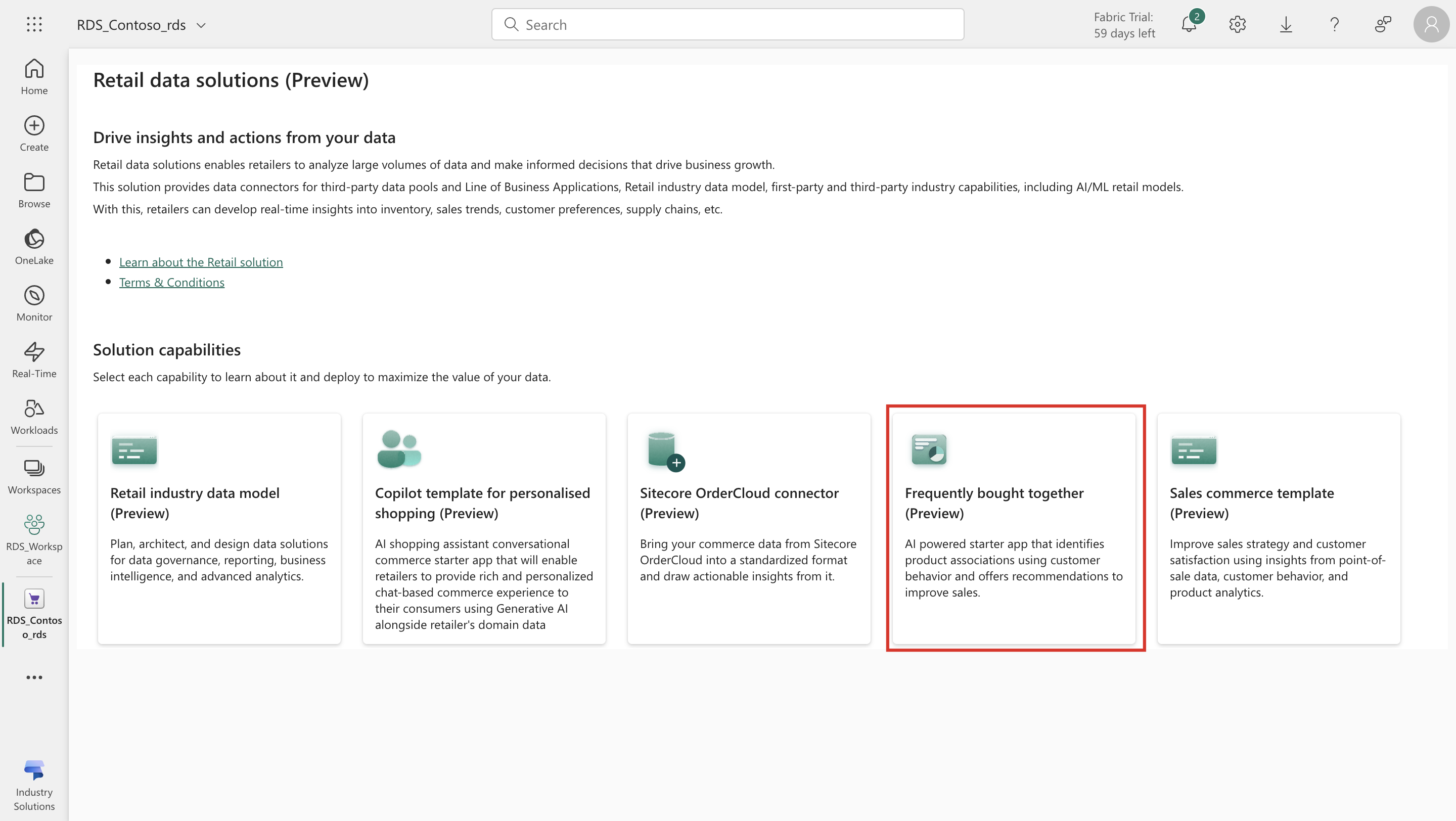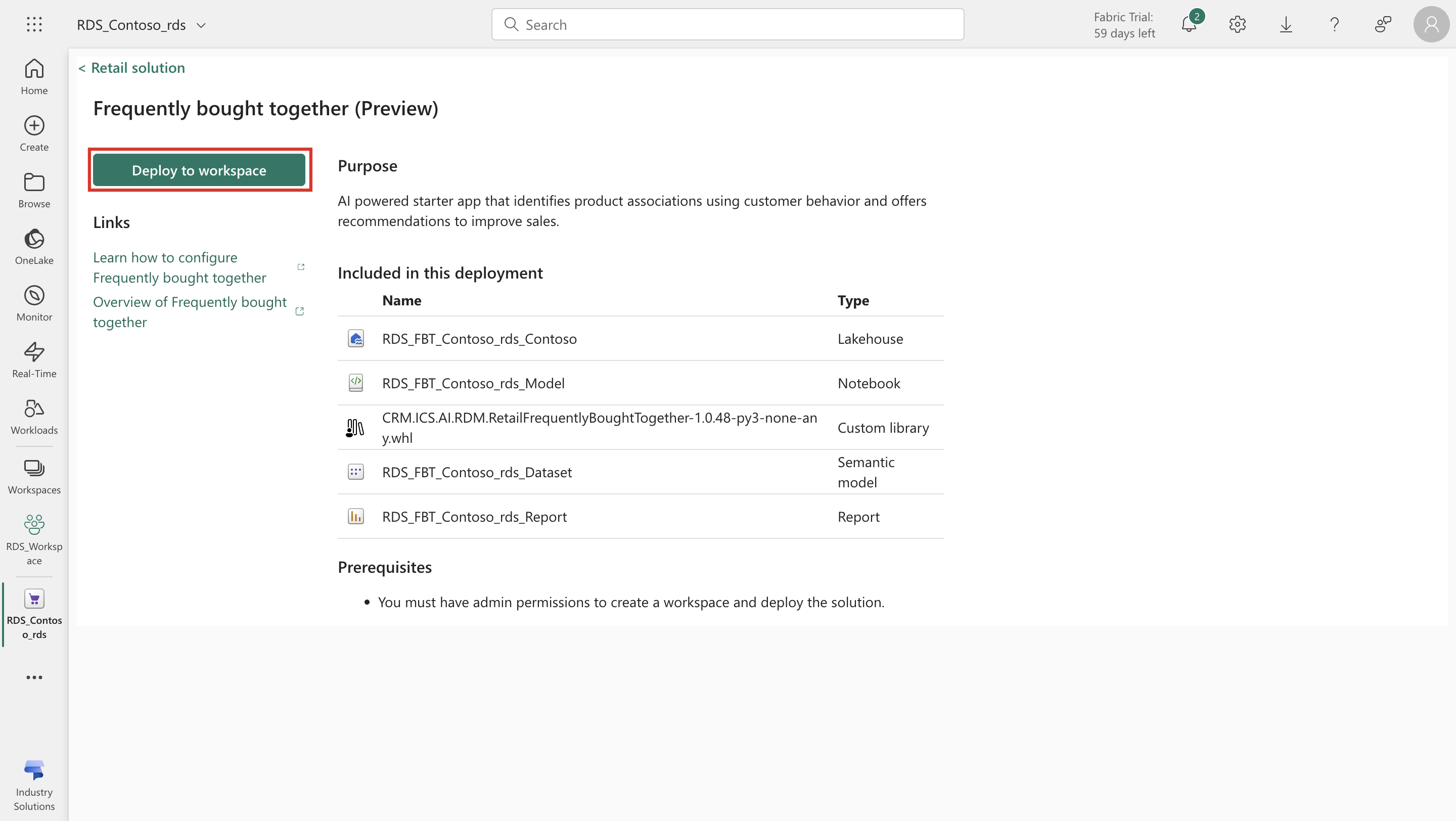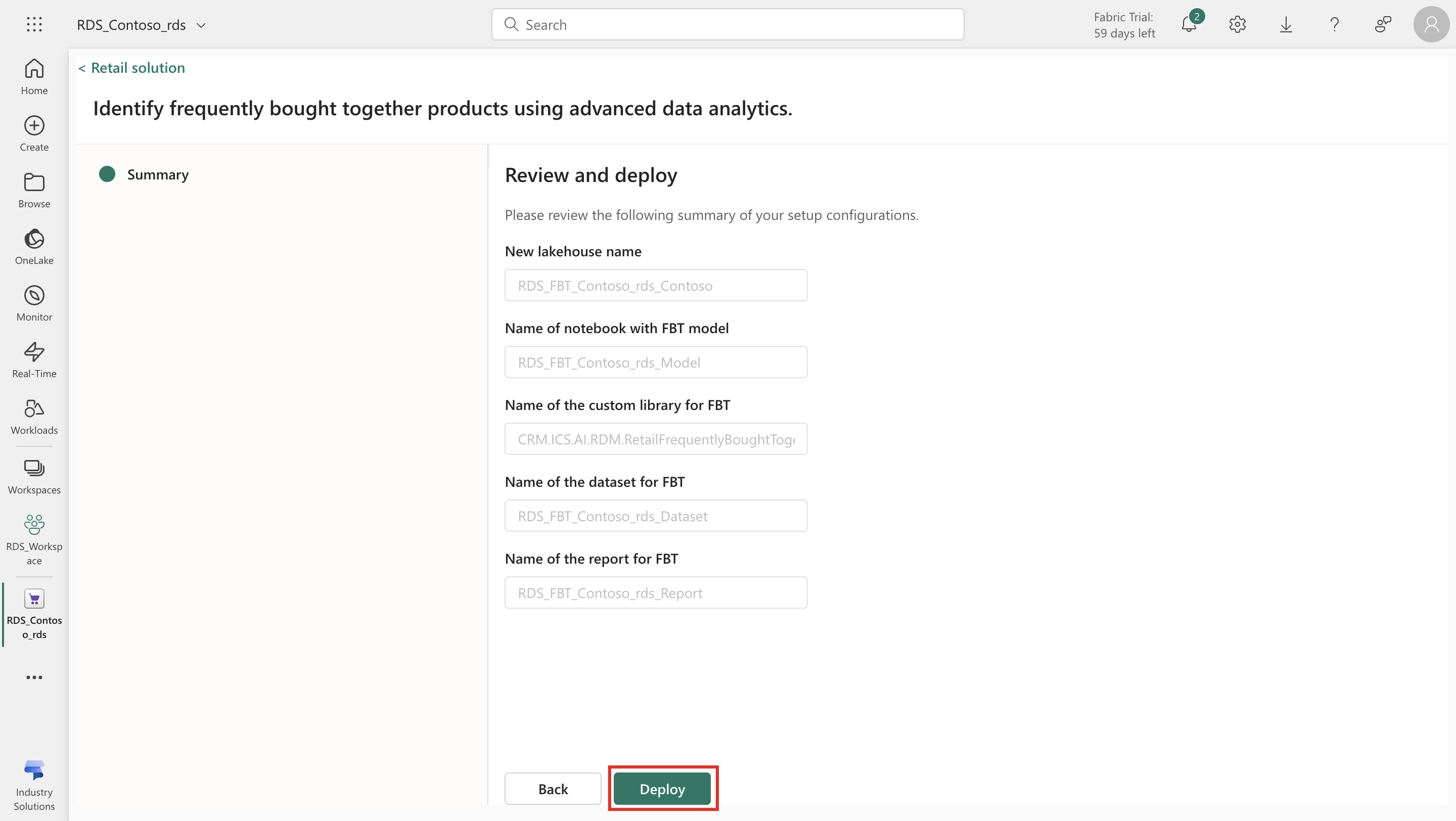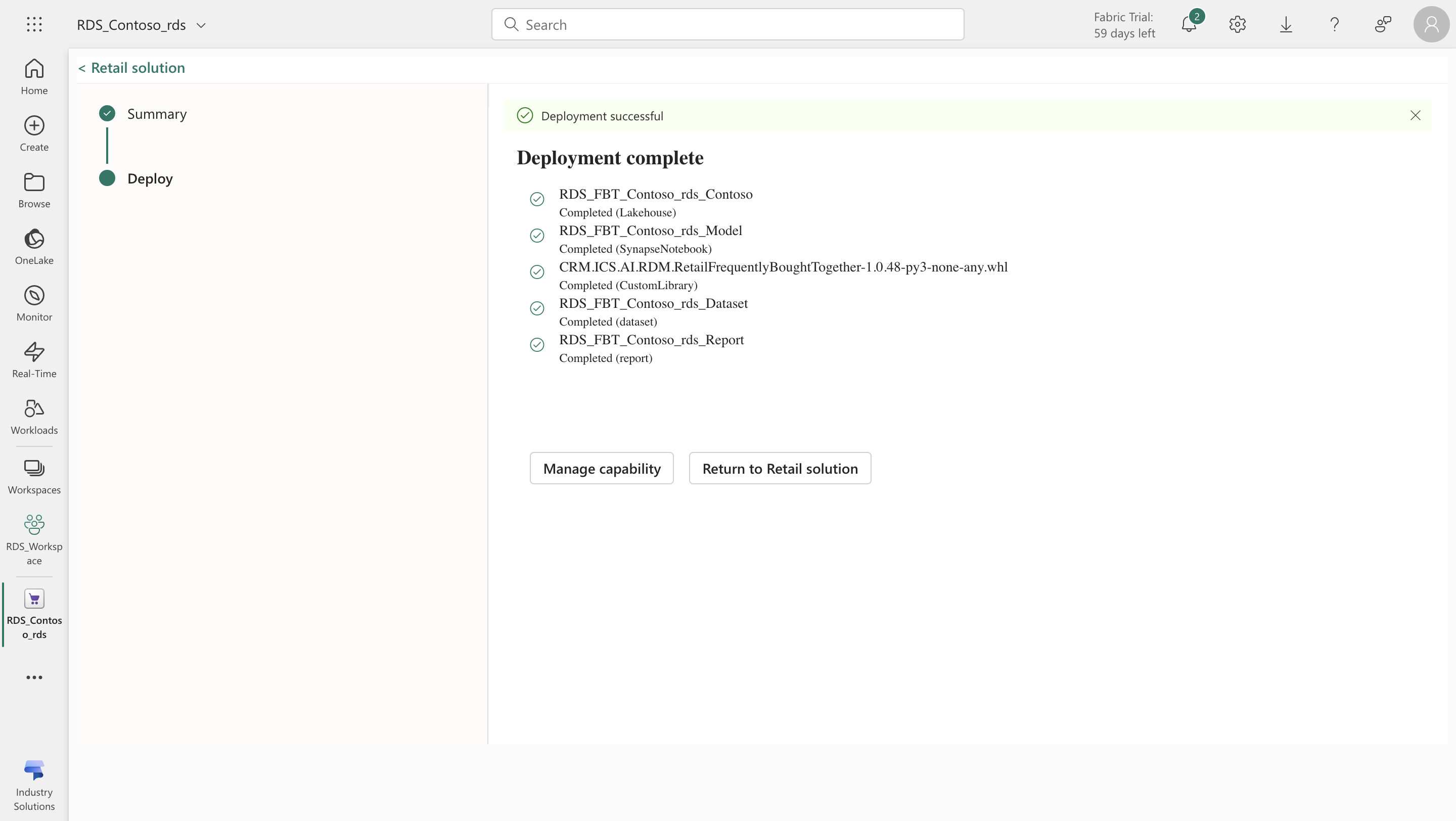Implementar modelo Comprados frequentemente em conjunto (pré-visualização)
Importante
Algumas ou todas estas funcionalidades estão disponíveis como parte de uma versão de pré-visualização. O conteúdo e a funcionalidade estão sujeitos a alterações.
Pré-requisitos
Necessita da permissão de Administrador do Fabric (Contribuidor da Área de Trabalho) para implementar os Frequentemente comprados em conjunto.
Devia ter ativado Soluções de dados do Retail.
Deverá ter criado uma área de trabalho com as soluções de dados do Retail implementadas.
Importante
Comprados frequentemente em conjunto requer o registo e atualmente está disponível apenas para clientes e parceiros aprovados durante o período de pré-visualização. Peça acesso aos modelos de copiloto e aplicação do Microsoft Cloud for Retail durante o período de pré-visualização preenchendo o Formulário de inscrição de aplicações e modelos de copiloto da Microsoft Cloud for Retail.
Implementar Comprados frequentemente em conjunto
Para implementar Comprados frequentemente em conjunto, navegue até à home page Soluções de dados do Retail, em que a lista de todas as capacidades está disponível em vários mosaicos e selecione Comprados frequentemente em conjunto na lista de capacidades da solução.
Reveja o ecrã de implementação, que apresenta os itens incluídos nesta implementação. Selecione Implementar na área de trabalho para continuar com a implementação.
- O Lakehouse que está a ser criado e onde os dados de amostra da Contoso são armazenados.
- O nome do Bloco de Notas utilizado para atualizar os dados do Relatório Comprados frequentemente em conjunto do Power BI.
- A biblioteca personalizada para a análise do Comprados frequentemente em conjunto.
- O conjunto de dados de amostra da Contoso.
- O relatório Comprados frequentemente em conjunto do Power BI.
O ecrã de resumo da implementação apresenta uma descrição geral dos componentes a implementar. Reveja o resumo para garantir que todos os componentes necessários estão incluídos. Selecione Implementar para iniciar a implementação.
Siga as instruções apresentadas no ecrã para concluir a implementação do modelo de Comprados frequentemente em conjunto.
O ecrã de implementação concluída mostra a implementação com êxito do produto. Selecione Gerir capacidade para gerir a instalação de Comprados frequentemente em conjunto.
Parabéns! Implementou com êxito o modelo de Comprados frequentemente em conjunto.